Шаг 1. Установите редактор фото
Откройте скачанный файл и следуйте инструкциям на экране вашего компьютера. По окончании установки запустите Movavi Photo Editor, кликнув дважды по иконке программы.
Шаг 2. Загрузите файл в программу
Нажмите Открыть файли выберите изображение, которое вы хотите отредактировать, или просто перетащите файл в окно Photo Editor.
Шаг 3. Поверните изображение
В верхней части окна программы находится панель инструментов для редактирования фотографий. Выберите Поворот. Под заголовком Поворотнаходятся две кнопки: нажмите левую или правую, чтобы повернуть фото на 90 градусов в соответствующем направлении. Кнопки под заголовком Отражениеслужат для зеркального отражения снимка по вертикали и горизонтали.
Выровнять линию горизонта в Movavi Photo Editor можно двумя способами. Первый способ – настроить угол наклона изображения вручную. Для этого потяните бегунок на шкале Выравниваниев ту сторону, куда необходимо повернуть снимок. Справа от шкалы показывается, на сколько градусов повернуто изображение. Здесь вы сможете самостоятельно выставить точное значение угла наклона, если это необходимо.
Как повернуть фотографию на определённый угол? Исправляем перекос!
Второй способ – воспользоваться инструментом Уровеньдля автоматического выравнивания. Для этого нажмите кнопку Задать уровеньи с помощью левой кнопки мыши проведите на изображении черту вдоль линии, которая на итоговом снимке должна быть строго горизонтальной/вертикальной. Например, цепь, на которой подвешен тяжелый светильник, всегда вертикальна, а граница неба и воды при съемке морского пейзажа должна быть строго горизонтальной. Сразу после проведения черты фотография будет автоматически повернута и кадрирована в соответствии с выставленным уровнем.
Шаг 4. Сохраните отредактированное фото
Нажмите Сохранитьв правом нижнем углу окна программы. Выберите папку и сохраните изображение в нужном формате.
Поздравляем! Теперь вы знаете, как осуществить переворот картинки на 90 и 180 градусов, развернуть фото зеркально, а также выровнять линию горизонта в Photo Editor от Movavi!
Movavi Photo Editor
Качественная обработка фото – это легко!
*Бесплатная версия Movavi Photo Editor имеет следующие ограничения: сохранение до 10 изображений, водяной знак на сохраненных фото, запрет на снятие скриншотов при работе в программе.
Часто задаваемые вопросы
Как повернуть фото на телефоне с Android?
Найдите нужную фотографию в галерее и нажмите иконку редактирования фотографии, затем коснитесь иконки Обрезка. Если вам нужно повернуть фото не более чем на 45 градусов, воспользуйтесь инструментом Поворот– переместите соответствующий ползунок влево или вправо. Для поворота на 90 градусов и более коснитесь кнопки с круглой стрелкой на панели инструментов. Когда закончите вносить изменения, нажмите на кнопку с галочкой, чтобы сохранить результат.
Как повернуть фото на iPhone?
Развернуть изображение на iPhone можно с помощью стандартных средств просмотра. Откройте нужную фотографию в своих альбомах и нажмите кнопку Правитьв правом верхнем углу. Затем коснитесь иконки Обрезание и выпрямление– она располагается в правом нижнем углу экрана рядом с кнопкой Готово.
Как в Paint повернуть картинку на несколько градусов
Развернуть фото вручную можно с помощью шкалы внизу, если требуется поворот не более чем на 45 градусов, а для поворота на 90-270 градусов нажмите кнопку поворота слева от инструмента Авто. В свою очередь, этот инструмент может автоматически отрегулировать наклон фотографии. Коснитесь кнопки Готово. Изображение сохранится в измененном виде.
Источник: www.movavi.ru
Поворот изображений онлайн
Легко поворачивайте фотографии онлайн в диапазоне от 0 до 360 градусов.
Перетащите сюда несколько файлов или нажмите, чтобы выбрать файлы.
Фоновый цвет
Как повернуть изображение на угол.
Добавьте все изображения, которые вы хотите повернуть.
Выберите угол поворота в градусах.
Для форматов изображений без поддержки прозрачности, таких как jpg, выберите цвет фона.
Нажмите «Загрузить», чтобы сохранить повернутое изображение.
Give Rating
More Image Tools
100% безопасно. Все преобразования происходят внутри вашего компьютера. Ваши файлы НЕ отправляются на какой-либо сервер.
✨ Быстрое осветление. Вся обработка происходит мгновенно в вашем браузере, без какой-либо очереди.
100% бесплатно. Нет ограничений по размеру. Никаких премий. Нет дополнительных продаж. Все утилиты бесплатны.
Источник: www.luxa.org
Как перевернуть фото на компьютере:
5 быстрых способов




 5.0 Оценок: 4 (Ваша: )
5.0 Оценок: 4 (Ваша: )
Переворот фото – довольно востребованная манипуляция при работе со снимками. Где искать эту опцию в разных программах и как перевернуть фото на компьютере, не используя сторонний софт, мы подскажем в нашей статье.
Автор статьи: Галина Бочарова
Дата публикации: 24 марта 2023
Дата обновления: 17 октября 2022
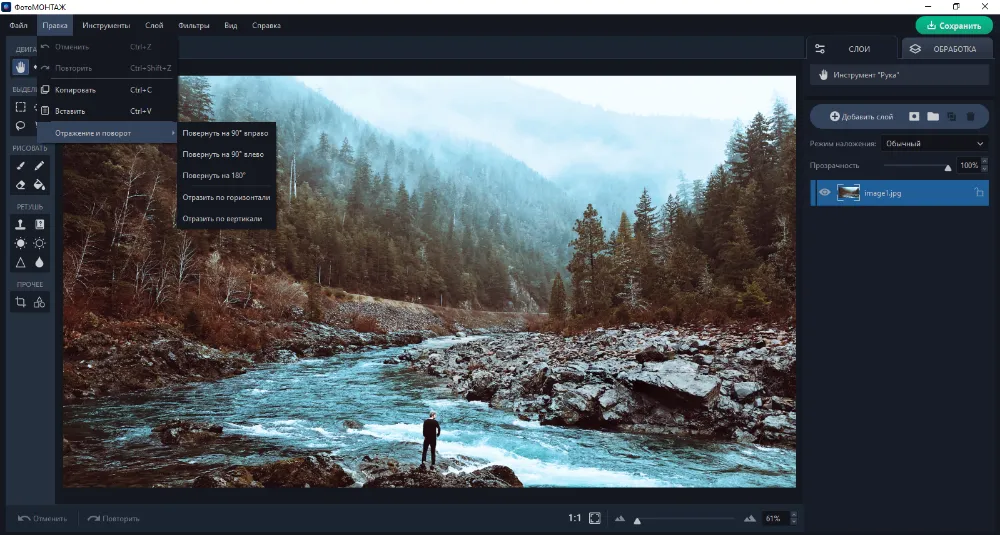
Поворот картинки в программе ФотоМОНТАЖ – быстро и просто. Хотите так же?
Скачайте ФотоМОНТАЖ бесплатно.
Выбор редакции
ФотоМОНТАЖ
Простая и многофункциональная программа, в которой легко и быстро можно провести всестороннюю обработку фото. Функция поворота позволяет трансформировать кадр под разными углами.
Средство просмотра фотографий Windows
Встроенный просмотрщик, привычный для пользователей «семерки». Подойдет для отражения фото в момент их просмотра. Самый простой разовый вариант.
ФотоМОНТАЖ
Программа ориентирована на русскоязычную аудиторию и максимально проста в использовании. Она многофункциональна и не раз пригодится вам в редактировании снимков. Чтобы узнать, как повернуть картинку в ФотоМОНТАЖе, бесплатно скачайте софт и установите его на ПК.

Скачать бесплатно Купить со скидкой Для Windows 11, 10, 8, 7
Далее загрузите желаемую картинку в редактор и откройте раздел «Правка». В выпадающем меню в самом конце списка найдите пункт «Отражение и поворот».
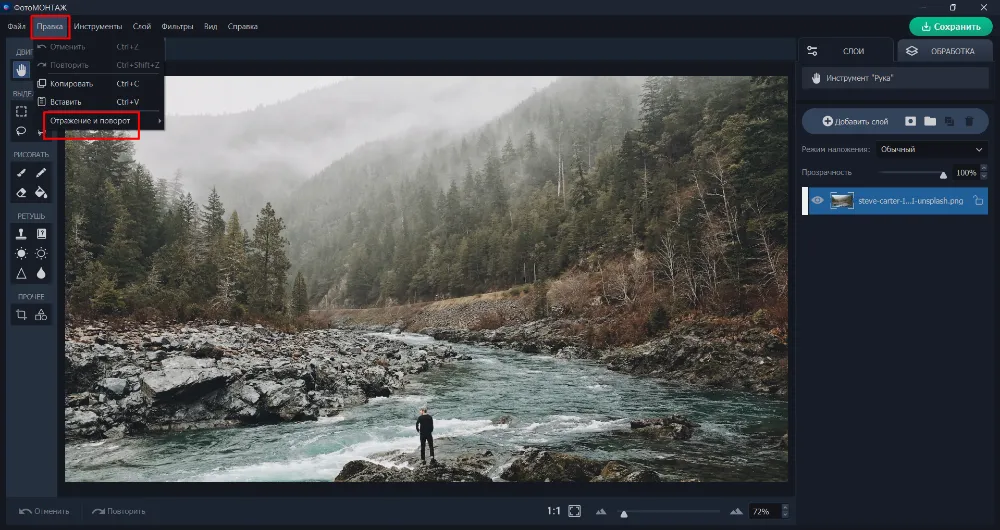
Подержите курсор на этой строке, и через секунду появится еще один список с набором команд. Здесь вы можете выбрать угол поворота изображения, отобразить снимок зеркально или вовсе перевернуть вверх ногами.
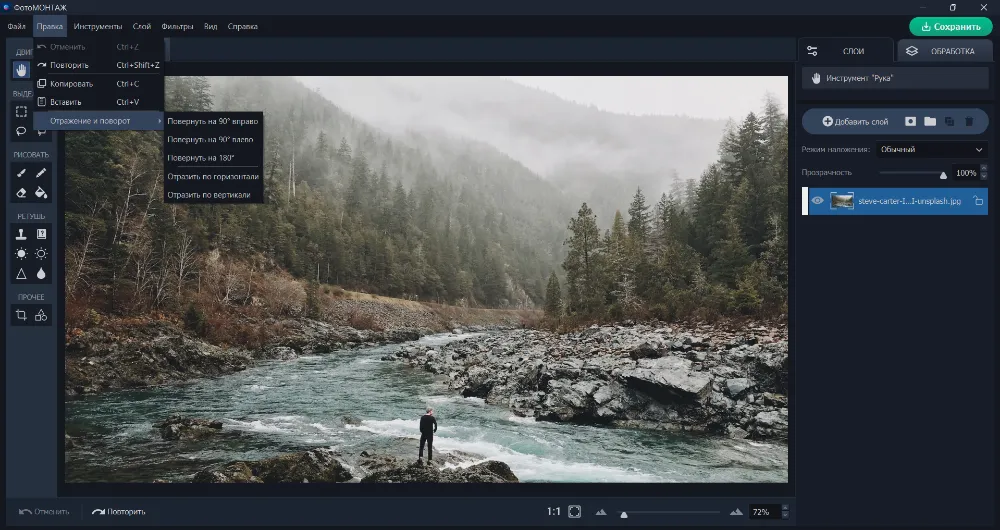
Для отмены действия нажмите кнопку «Отменить» в нижнем левом углу экрана или сохраните результат через одноименную кнопку справа сверху.
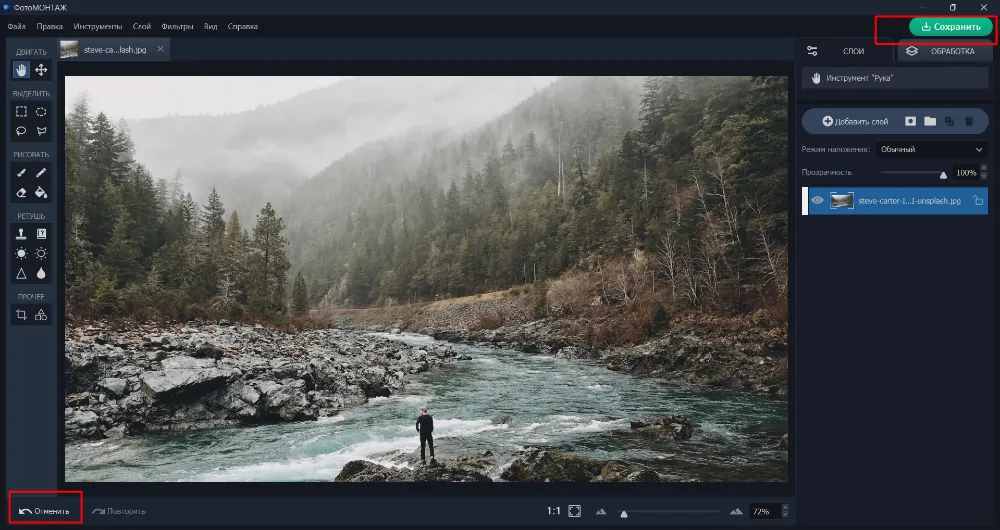
Кроме опции поворота в ФотоМОНТАЖЕ вы найдете много интересного. Это эффектные фильтры для мгновенной художественной обработки, текстурные и графические элементы для создания атмосферы (дождь, снег, радуга, планеты и т.п.), функция быстрой замены фона, инструменты для удаления лишних объектов из кадра и многое другое.

Рекомендуем
Как редактировать фото на компьютере: пошаговая инструкция
Вот пример обработки фотографии, которую получилось сделать в программе ФотоМОНТАЖ всего за несколько минут:
FastStone Image Viewer
Программа для массовой обработки фото. Включает в себя базовый набор для коррекции изображений: инструменты обрезки, поворота, изменения размера, экспозиции, добавления надписей, работы в цветовом пространстве и создания слайд-шоу.
Алгоритм вращения снимка сходен с вышеописанной программой. Запустив Фастстоун, выберите файл, который нужно повернуть. Затем перейдите в раздел «Правка».
В выпадающем списке выберите нужный пункт: повернуть по горизонтали/вертикали, влево или вправо на 90 градусов либо разместить картинку под произвольным углом.
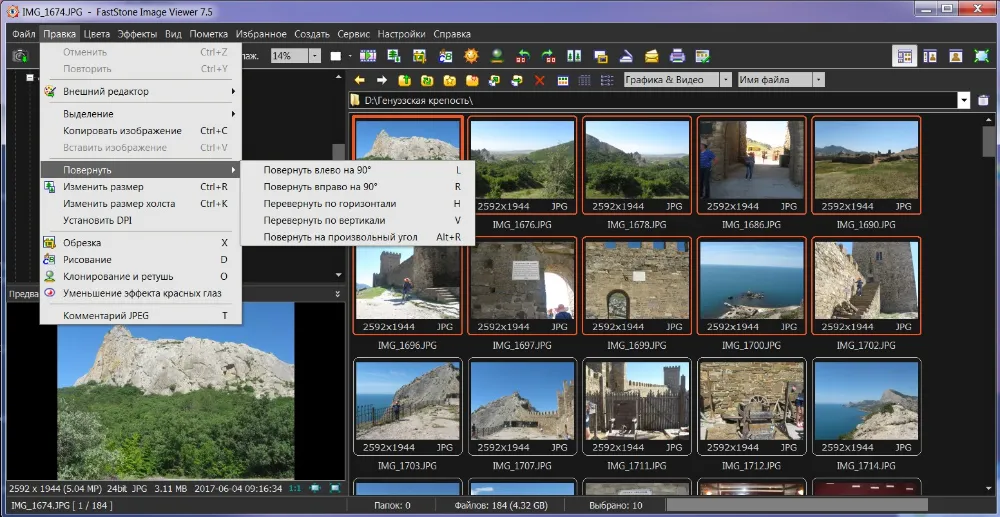
Для сохранения результата пройдите по пути «Файл» – «Сохранить как», после чего укажите директорию и желаемый формат.
Photoshop
Те, кто только начал изучать Фотошоп, могут растеряться при выполнении самых простых манипуляций. Поэтому мы расскажем, как перевернуть фотографию по шагам и со скриншотами. После загрузки снимка в редактор фоновый слой обязательно нужно разблокировать. Сделайте это двойным щелчком по фото, а когда появится окошко с предложением превратить фон в обычный слой, подтвердите.
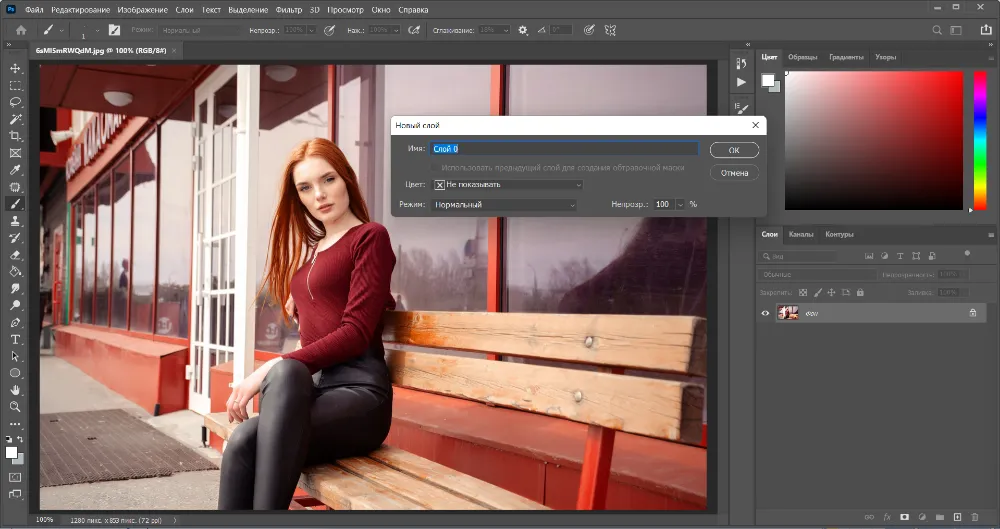
Далее при помощи комбинации клавиш Ctrl+T вызовите инструмент трансформации. Затем щелкните по картинке правой кнопкой мышки.
В контекстном меню укажите способ поворота и зафиксируйте положение картинки, нажав на галочку на верхней панели.

Чтобы сохранить снимок, воспользуйтесь комбинацией клавиш Ctrl+Shift+S, после чего укажите место для хранения и выходной формат. Есть еще одна возможность изменить наклон фото. Понадобится тот же инструмент трансформации (Ctrl+T).
После его активации нужно зажать мышкой одну из узловых точек и вращать картинку по кругу. Также можно уменьшить масштаб картинки. Подобный способ поворота может понадобиться, чтобы расположить снимки при создании коллажа. Выбираете подложку, после чего последовательно помещаете на нее рисунки и фотографии и проводите над каждым файлом манипуляции с наклоном и размером.

После того, как повернули фотографию, сохраните изменения, также нажав на галку.
Paint
Вряд ли кто-то не знаком с этой простенькой программой, которая входит в стандартный пакет Microsoft Windows. Проще всего открыть снимок в данном редакторе можно следующим образом. Найдите нужную фотографию на своем ПК, нажмите на нее правой кнопкой мышки и выберите пункт «Открыть с помощью». Далее среди перечня программ найдите Paint.
Когда фотография откроется в редакторе, нажмите на значок треугольника со стрелочкой. Так вы сможете повернуть картинку вправо или влево на 90 градусов или совершить полный поворот на 180.
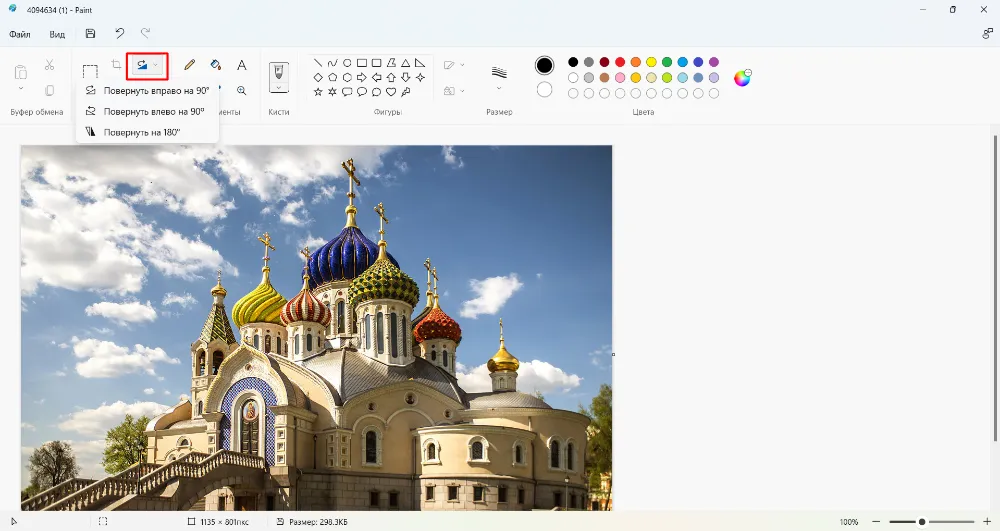
Если вам нужно отобразить снимок по вертикали или горизонтали, переместитесь на значок, расположенный ниже. Он тоже представляет собой изображение двух треугольников, но без стрелочки.
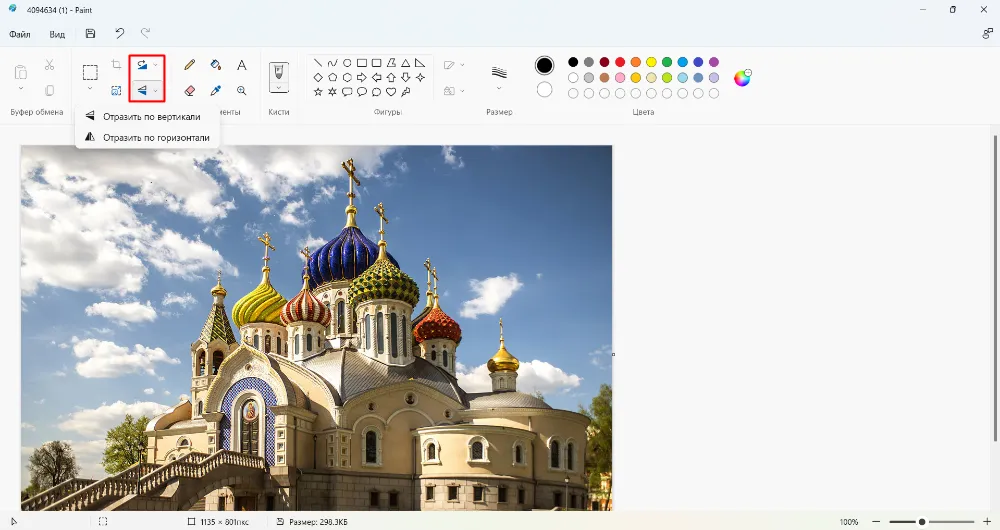
Программа Paint подходит для быстрого разового редактирования, но не способна заменить полноценный графический редактор.
Средство просмотра фотографий Windows
Им могут воспользоваться обладатели Windows не выше 7 версии. В 10 и 11 версиях по умолчанию установлен совсем другой просмотрщик. Догадаться, как повернуть фото на компьютере с помощью просмотрщика от Виндовс, несложно.
Нужно открыть фото и найти внизу две дугообразные стрелочки, смотрящие в разные стороны. Щелкая по ним, вы сможете повернуть фото по часовой стрелке либо против, совершив в итоге полный поворот картинки вокруг своей оси.
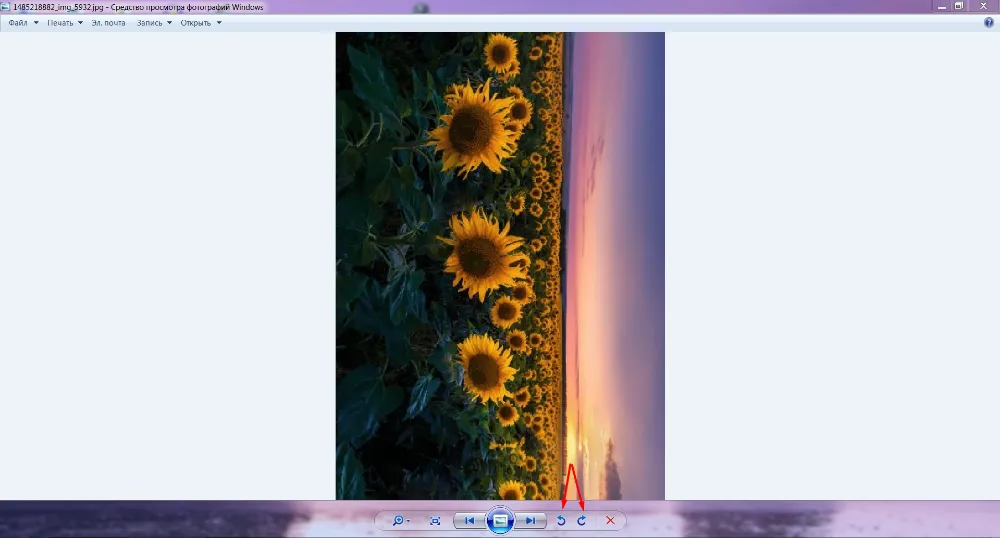
Для сохранения результата не нужно выполнять дополнительных действий. Просто закройте окно – снимок не изменит своего положения.
Вот так легко и просто можно перевернуть картинку в просмотрщике.
Статьи по теме:
Подводим итоги
Функция поворота присутствует в любом, даже самом примитивном софте. Поменять угол наклона картинке можно вообще без всяких программ, обходясь средствами самого компьютера. Но это неинтересно. Ведь с полноценным редактором вы сможете усовершенствовать свои изображения, как мы сделали это в ФотоМОНТАЖе. Попробуйте сами – с готовыми пресетами это проще простого!
Скачайте ФотоМОНТАЖ бесплатно

Скачать бесплатно Купить со скидкой Для Windows 11, 10, 8, 7
Источник: photo-montage.ru